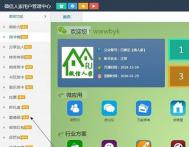将Word2013文档设为最终版本
①单击文件--信息--保护文档--标记为最终状态。

②提示文档先被标记为终稿,然后保存,单击确定按钮。

③然后是保存文档,选取好保存路径,以及保存名称,单击确定按钮。

④再次出现提示文档升级到最新的文件格式,依然是单击确定。

⑤文档已经被标记为最终状态,确定关闭对话框。

⑥我们重新打开文档,最上面Tulaoshi.Com可以看到提示,文档已经标记为最终状态。

解决Word2013禁用Web服务器访问的故障
①我们打开Word2013,单击文件--选项。

②在Word选项界面中单击信任中心。

③然后在Micrsoft Word信任中心里面单击信任中心设置按钮。

④在个人信息选项中,取消勾选允许信息检索任务窗格检查并安装新服务这一项,确定即可完美解决故障。

Word2013无法打开低版本文档兼容性问题
①以Word2013为例,启动,单击文件--选项。

②在Word选项界面,切换到信任中心选项卡。

③然后鼠标左键单击信任中心设置按钮。
(本文来源于图老师网站,更多请访问http://m.tulaoshi.com/wjc/)
④在受保护的视图选项卡中取TuLaoShi.com消勾选三项,如下图所示。

⑤Excel2013、PowerPoint2013都可以按照此方法处理,图老师小编就不在一一介绍了。
在Word2013中给文档制作精美封面
①打开Word2013,单击菜单栏--插入--页面--封面。
(本文来源于图老师网站,更多请访问http://m.tulaoshi.com/wjc/)
②在下拉菜单中选择一款你喜欢的封面样式,如果都不满意我们也可以自行制作,这在之后的教程中我会教大家的。

③封面插入进来,自己填写相关信息。

④在打印预览界面,查看整体效果。